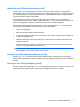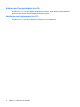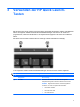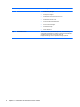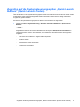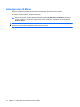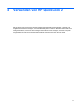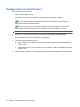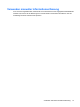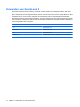Pointing Devices and Keyboard - Windows XP
Konfigurieren von QuickLook 2
So konfigurieren Sie QuickLook 2:
1. Öffnen Sie Microsoft® Outlook.
Für QuickLook 2 werden zwei Symbole auf der Outlook-Symbolleiste angezeigt:
Über das Symbol „QuickLook 2 Einstellungen“ können automatische Einstellungen zur
Informationserfassung festgelegt werden.
Über das Symbol “QuickLook Capture” (QuickLook-Aufzeichnung) können neben dem
automatischen Informationsabruf QuickLook 2-Daten auch manuell abgerufen werden.
HINWEIS: Für die meisten Aufgaben wird das Symbol „QuickLook 2 Einstellungen“ verwendet.
2. Klicken Sie in der Outlook-Symbolleiste auf das Symbol QuickLook 2 Einstellungen.
Das Dialogfeld „QuickLook 2 Einstellungen“ wird geöffnet.
3. Legen Sie folgende Einstellungen fest:
●
Wann mit QuickLook 2 Outlook-Informationen erfasst und auf Ihre Festplatte gespeichert
werden sollen
●
Welche Datentypen für Ihren Kalender und Ihre Kontakte, E-Mails und Aufgaben angezeigt
werden sollen
4. Wählen Sie ggf. „Sicherheit“ aus und legen Sie eine persönliche Identifikationsnummer (PIN) fest.
12 Kapitel 4 Verwenden von HP QuickLook 2